
読者の中には在宅勤務が本格的に開始されてからビジネスチャットを頻繁に利用する機会が増えた方もいるでしょう。ビジネスチャットなしには社内コミュニケーションが円滑に進まず業務に支障が出るかもしれません。
現在ビジネスチャットとして利用できるサービスは数多く展開されています。ビジネスチャットはそれぞれに特徴があり、できることとできないことにも違いがあります。 本記事ではビジネスチャットの役割に触れつつ、代表的なビジネスチャット9つを紹介します。
ビジネスチャットとは

ビジネスチャットとは、業務で社内外のメンバー同士やチーム内で連絡などのやり取りを行うためのツールです。 プライベートなコミュニケーションとは異なり、業務上利用されるツールであるため、その目的に応じた多彩な機能が搭載されています。
ビジネスチャットの機能
ビジネスチャットはツールによってさまざまな機能が提供されています。業務ではテキストによるコミュニケーションを図る以外にも、ファイル共有やビデオ会議などのやり取りが発生します。ここではビジネスチャットにおける主要な機能について解説します。
チャット機能
自分以外の相手に対してメッセージを送るための機能です。 個人間でチャットする以外に、チーム用のチャットルームを作成しその中でメッセージをやり取りすることもあります。
チーム用チャットルームでは誰にメッセージを送ったか分かるようにするため、メンション機能を利用します。ビジネスチャットによってはチャットメッセージを絵文字やフォントデザインによって装飾し、より現実のコミュニケーションに近い内容で送ることができるものもあります。
PCを利用できない外出先からもチャットできるようにするため、スマホアプリに対応しているビジネスチャットも豊富に出てきています。
ファイル共有機能
ExcelやWord、PDF、画像などのファイルを共有する機能です。 PCのローカル環境にあるファイルをビジネスチャットにドラッグアンドドロップするだけで簡単にファイルを共有できます。共有したファイルはファイル共有一覧を見るとファイル名、ファイルの種類、共有したメンバーの氏名がリストで分かるようになっています。
共有されたファイルはいつでもメンバーがダウンロード可能です。ビジネスチャットによってはチャット内でファイル自体を作成し共有できるものもあります。
タスク管理機能
業務上のタスクをビジネスチャットで管理する機能です。 タスクの優先度や期限を設定し一覧で管理します。タスクの期限が迫るとメールやツールバーの通知で教えてくれたり、自分のタスク以外にメンバーにタスクを設定し期日や優先度を設定できたりします。ビジネスチャットにタスク管理機能があると、タスク管理のツールを別途用意する必要がなく、一元管理できるため便利です。
【有料・無料】ビジネスチャットの料金タイプ
ビジネスチャットは無料版と有料版の2つの料金タイプがあります。 無料版は利用できるユーザー数や機能が制限され、 過去90日以上前のチャットを閲覧できないものもあるなど、 スモールビジネスや個人向けといえるでしょう。 有料版を導入する前にトライアルとして無料版を利用し、使い勝手を確認してから有料版に移行するという方法もあります。
有料版は月額固定と従量課金に分けられ、従量課金は利用するユーザー数に応じて料金が変動します。 有料版は機能やユーザー数に柔軟性があるため、企業での利用に向いているでしょう。 ビジネスチャットによってはオプション料金を払うことで利用したい機能を追加できるものもあります。
ビジネスチャットを導入するメリット・デメリット

ここではビジネスチャットを導入するメリットとデメリットについて解説します。ビジネスチャットは多くのメリットを企業に提供する一方でデメリットがあることも確かです。
ビジネスチャットを導入する3つのメリット
ビジネスチャットは、メールを活用した従来型のコミュニケーションよりも多くの点で利点があります。読者の中にはコロナ渦を通じてビジネスチャットの活用が増え、そのメリットに気付いた方もいるでしょう。
メリット1|コミュニケーションの向上
ビジネスチャットはメールよりも簡単にやり取りができるため、迅速なコミュニケーションを実現できます。
メールはメッセージを書いて送信するのに手間がかかる上、相手がメッセージを受信してから内容を確認するまでに時間がかかることがあります。ビジネスチャットはそういった手間を省ける上に、自分のメッセージを相手が既読したどうかのステータスを確認できるものもあります。
複数人が参加するグループチャット上でコミュニケーションを行えば、グループ内のメンバーに情報をいち早く共有することも可能です。リアクション機能などを活用すれば、返信がなくても相手が承諾しているかどうかを確認できるため、スピードを優先するコミュニケーションはメールよりもビジネスチャットが向いています。
メリット2|業務の効率化
業務を効率化するビジネスチャットの大きな特徴としてビジネスチャットを通じたオンライン会議の実施があります。社外関係者とのオンライン会議の実施は、訪問先へ赴く時間を節約できます。海外の取引先との会議はオンライン会議が必須ともいえるでしょう。
社内においても口頭で確認したいことがある場合は、その場でオンライン会議を実施することもできます。社内メンバーが必ずしも同じ場所にいる必要もありません。 このように場所を選ぶことなくメンバーと意思疎通ができるのがビジネスチャットの大きな利点です。
メリット3|高度なセキュリティ
ビジネスチャットでは機密情報が日々やり取りされるため高度なセキュリティ対策が必要となります。ビジネスチャットを企業に提供するベンダーはISOに基づいたセキュリティ対策を講じています。 通信上における情報の暗号化、二段階認証、特定iPアドレスやデバイスのみからの接続許可など、情報漏洩が起こることがないように対策を行っています。
その意味でビジネスチャットを利用する企業は、そのビジネスチャットのセキュリティに関する専門部署を別途設けることなく利用できます。
ビジネスチャットを導入する2つのデメリット
ビジネスチャットは非常に便利なITツールであり、企業にとって業務を効率化するために必須ともいえるものです。しかし、ビジネスチャットの導入にはいくつかの障壁が存在することも確かです。
デメリット1|ツール教育の必要性
これまで利用したことがない ビジネスチャットを初めて企業で導入する際には、社内で予めその利用方法についてオリエンテーションを実施することが必要です。
同じ会社内でもメンバーによってITリテラシーに差がある場合は、ビジネスチャットの活用が思うように浸透せず社内コミュニケーションに支障が出る可能性があります。ビジネスチャットを通じた円滑なコミュニケーションを促進させるために、社内メンバーを集めて研修を実施することも検討に入れるようにしましょう。
導入したらそれで終わりではなく、随時社内メンバーからビジネスチャットの利用に関するフィードバックを回収し、今後の運用方法に役立てることも重要です。
デメリット2|導入費用の負担
無料のビジネスチャットは利用できるユーザー数や機能が制限されているため企業には向いていません。 そのため、企業がビジネスチャットを導入する際は有料版を選択することが多くなるでしょう。ユーザー数に応じて料金が変動する従量課金制の場合、ユーザー数が増えるほど費用負担が重くのしかかります。
また、ビジネスチャットによってはオプション料金を支払うことで初めて利用できる機能も存在します。 ビジネスチャットを検討する際には、どれくらいの予算を充てることができるのか、十分に検討するようにしましょう。
ビジネスチャットの現状とシェア

ビジネスチャットは企業の間でどれくらい浸透し利用されているのでしょうか。また、どのようなビジネスチャットがあるのでしょうか。ここでは実際のアンケート調査に基づきビジネスチャットの現状を解説していきます。
ビジネスチャットツールの利用実態
アンケート調査会社モニタスが2022年5月に20歳から64歳までの約2,800人を対象にビジネスチャットの利用実態についてアンケートを実施しました。そのアンケート調査によると、 ビジネスチャットを知っている方は約55%、実際に利用した経験のある方は約40%、現在利用している方は約39% という結果となりました。
また、日経BPコンサルティングが2022年12月に実施したアンケート調査によるとビジネスチャットを導入していると回答した企業は約48%という結果となっています。ビジネスチャットの利用経験率が約40%台という割合は少ないようにも見えますが、日経BPコンサルティングの同調査では 従業員が1万人以上の企業は約80%がビジネスチャットを導入している ことが分かりました。
主要なビジネスチャットツールランキング
下表はモニタスが2022年5月に実施した同調査において各ビジネスチャットについてヒアリングした結果です。 LINE WORKSと Microsoft Teams が他のツールよりも認知率が高く、上位を占めています。 しかし、両者のうち実際に利用されている割合が高いのはMicrosoft Teamsであることが分かりました。 LINE WORKSという名前は知っていても利用したことのある方はまだ少ない ようです。
| 認知率 | 利用経験がある | 現在も利用 | |
|---|---|---|---|
| LINE WORKS | 37.1% | 10.9% | 10.1% |
| Microsoft Teams | 32.7% | 20.4% | 20.0% |
| Chatwork | 16.8% | N/A | N/A |
| Slack | 15.0% | N/A | N/A |
| Workplace | 9.5% | N/A | N/A |
引用: モニタス 2022年5月 利用実態調査 ビジネスチャットツール編
ビジネスチャットの選び方

ビジネスチャットとして利用できるツールは、どれか1つに絞るのが難しいほど数多く提供されています。ここではビジネスチャットを選定する際に重要なポイントをご紹介します。ビジネスチャットを選定する際は、以下の確認ポイントを一覧にして比較できるようにするのもよいでしょう。
目的と課題を明確にする
現状、社内外のコミュニケーションで問題となっているものが何であるかを明確にします。社内であれば 社員を対象にアンケートを実施し、コミュニケーション上の問題が何であるかをヒアリングするのもよいでしょう。 ここで重要なのはコミュニケーションの内容ではなく、効率的な伝達方法がないかという側面でヒアリングすることです。そのような調査を通じて、業務上のコミュニケーションギャップが見つかるはずです。問題を見つけた後はそれに対してどのように対応するのか課題を設定します。
優先的に利用したい機能を決める
目的と課題を明確にした後は、それを実現するためにどのような機能を利用すべきなのかを決めましょう。 昨今のビジネスチャットはどのツールも機能が豊富にあります。そのため、優先的に利用したい機能を決めないと、どのツールが自社にとってベストなのか分からなくなってしまいます。
ビジネスチャットによっては利用したい機能が有料オプションのケースもあります。予算の都合上、有料オプションの導入を見送らなければいけないかもしれません。また、せっかく導入した有料オプションがあまり使われないと費用が無駄になってしまいます。自社の課題に応じて利用したい機能を絞り込むようにしましょう。
利用する規模を決める
利用したい機能が決まったら、 ビジネスチャットを利用するユーザー数がどれくらいになるのかを算出しましょう。 月額費用が利用するユーザー数によって変動する従量課金制の場合、会社の規模が大きくなり従業員が増えるとそれだけ費用がかさんできます。来年度予算を組み立てる際に年間でどれくらいのユーザー数となるのか予測し余裕を持って予算を確保しておけば、途中でユーザー数が多少増えても柔軟に対応できます。
また、全ての部署あるいは特定の部署だけがビジネスチャットを利用するのか、その利用範囲についても決めておきましょう。
導入時のシステム要件を明確にする
ビジネスチャットを利用する際のシステム環境として必要な要件を整理します。 ビジネスチャットのほとんどはクラウド型のSaaSサービスとして提供されている ため、特別なアプリをインストールする必要はなく、PCブラウザとインターネットに接続できる環境さえあれば利用できます。そのようなビジネスチャットは特段システム要件を気にする必要はありません。ただし、 一部のビジネスチャットはPCに専用アプリをインストールして利用するものもありますので、どのようなPC環境が適切なのか確認しましょう。
自社顧客データベースとの連携等、自社が管理するシステムと連携する際は開発が必要なケースがあります。導入時は自社のIT部門と連携してシステム要件を明確にすることが重要です。
セキュリティ体制を確認する
ビジネスチャットを通じて企業の機密情報をやり取りするため、セキュリティ対策はビジネスチャット側で対応しているケースがほとんどです。 ビジネスチャットを利用する企業側でシステム要件としてセキュリティ対策を別途施さなければならないケースはあまりありません。
しかし、企業のコンプライアンスにも関わってきますので、ビジネスチャット側でどのようなセキュリティ対策が施されているかはしっかり確認するようにしましょう。 ISOをはじめとする国際的規格に準拠しているかは、ビジネスチャットを選定する際の重要なポイントになります。
導入後のサポート体制を確認する
ビジネスチャットを導入した後、技術的問題が発生した際にビジネスチャット側でどのようなサポートをしてくれるのか確認しましょう。 トラブルシューティングは別途有償となるケースもあります。 サポート体制がメールのみに対応、またはメールと電話での対応となるビジネスチャットもあります。サポートレベルを確認する点として、 トラブルが発生した際にどれくらいのレスポンスで返答がくるのかも確認したい点です。
【比較表あり】無料プラン・無料お試しありのビジネスチャット9選

ここでは無料で利用できるビジネスチャットを9つ選定し紹介します。どのビジネスチャットも特徴的な機能があります。気になるビジネスチャットがあれば、無料版を通じて使い勝手を実感してみましょう。
| 既読機能 | 連携機能 | ビデオ通話 | スケジュール機能 | 管理機能 | タスク管理 | |
|---|---|---|---|---|---|---|
| Slack | なし | あり | あり | なし | あり | なし |
| Chatwork | なし | あり | あり | なし | あり | あり |
| Typetalk | なし | あり | あり | なし | あり | なし |
| Microsoft Teams | あり | あり | あり | なし | あり | なし |
| Workplace | あり | あり | あり | あり | あり | なし |
| LINE WORKS | あり | なし | あり | あり | あり | あり |
| Wow Talk | あり | あり | あり | なし | あり | あり |
| Talknote | あり | なし | なし | なし | あり | あり |
| direct | あり | あり | あり | なし | あり | あり |
Slack
スラック(Slack)は海外発のビジネスチャットですが、日本語での利用も可能です。最初にワークスペースと呼ばれるグループに参加した後、「チャンネル」と呼ばれるチームやプロジェクト毎のチャットルームに参加します。
スラックはチーム単位でのコミュニケーションに優れた機能を発揮します。 HTMLタグのようなさまざまなタグを利用しテキストを装飾できるため、平文によるテキストメッセージよりも効果的に情報を伝達できます。ブラウザとスマホアプリに対応しています。ストレージ容量や、連携可能なアプリの数など、機能は制限されますが無料で利用することもできます。
Chatwork
チャットワークは日本発のビジネスチャットです。 シンプルなUIが特徴で、初めて使う方でも分かりやすい画面設計になっています。 1to1でのチャットやチームチャットでの利用が可能です。無料版ではユーザー数が100人まで、1組織あたりの容量は5GBまで、投稿は直近40日間以内の5,000件までの閲覧など、制限があります。
ブラウザとスマホアプリに対応しており、タグを利用したテキストメッセージの装飾も可能です。タスク管理機能では、相手に対してタスクを依頼することや自分のタスクを管理することができます。
TypeTalk
TypeTalkは日本発のビジネスチャットです。 プロジェクトやタスクにおける特定のテーマに対してチーム内でコミュニケーションを図り円滑にチームワークを進めるのに向いています。 1to1でのコミュニケーションも可能です。
豊富な絵文字やいいねなどを用意しており、SNS感覚でメッセージのやり取りができます。無料プランでは10ユーザーまで利用でき、添付ファイルは1GBまで、検索できるメッセージ数は10,000件と制限があります。クレジットカードの登録が不要で30日間まで無料でお試し利用ができます。
Microsoft Teams
Microsoftが提供するビジネスチャットです。Outlookや SharePoint などで使っているMicrosoftアカウントをそのまま流用してTeamsを利用できます。 シンプルなUIが特徴で、1to1でのチャット、グループチャット、オンライン会議などに対応しています。
無料版でも最大100人が参加できるオンライン会議が可能です。 ファイル共有、タスク、投票機能等の基本的な機能から、PowerAutomateなどのMicrosoftサービスの連携までサポートしています。
Workplace
WorkplaceはFacebookを展開するMetaが提供するビジネスチャットです。 UIはFacebookとかなり似ているためFacebookの扱いに慣れている方はすぐに馴染めるかもしれません。
Workplaceの特徴はニュースフィードという項目があり、社内で投稿された全ての投稿が表示される掲示板のような機能があります。グループでのチャット、個人間でのチャット、ビデオ会議、ファイル共有などの基本的な機能だけではなく、Microsoft One Drive、Google Driveなどの他社製品との連携もサポートしています。
LINE WORKS
LINE WORKSはLINEの関連会社であるワークスモバイルジャパン株式会社が提供するビジネスチャットです。 UIはチャットアプリLINEと似通っていますが、ビジネス向けのチャットであるため、掲示板、カレンダー、タスク、クラウドストレージなど、業務を行う上で必要となる機能が豊富に付いています。
特徴的な機能である「掲示板」は、メンバーに共有したい内容を投稿する機能です。メールやチャットで見逃してはいけない重要な情報を掲示板に投稿して利用します。無料版は100人まで利用できますが、音声通話、ビデオ通話が4人までかつ最大60分までの利用と制限されています。
Wow Talk
Wow Talkは日本発のビジネスチャットです。 Wow Talkの特徴はシンプルなUIをベースに、グループチャットを中心としたコミュニケーションにフォーカスしている点です。 グループチャットではメンバーの誰が既読となったかが分かるようになっています。
高いセキュリティ対策を行っておりアクセスできる端末や接続元IPアドレスを制限するとともに、災害時の従業員の安否確認機能も付いています。無料プランはなく無料トライアルとして14日間利用できます。カスタマーサポートが充実しており、電話、メール、専用フォームでの問い合わせが可能です。
Talknote
Talknoteは日本発のビジネスチャットで、「ノート」と呼ばれる機能が特徴です。ノートでは各メンバーが業務を通じて得た知識や情報をナレッジとして投稿し、必要なメンバーに共有できます。
ノートを資産として蓄積することで社員全体の能力を向上させるところにノートの意図があります。 HR機能として残業時間の検知や組織のコンディションを図る組織スコア、個人の仕事に対する取り組みを診断するアクションリズム解析という機能を搭載しています。料金は営業担当者へ問い合わせをして確認するようになりますが、無料トライアルを14日間利用できます。
direct
directは日本発のビジネスチャットで、個人間やグループ内でのチャットをサポートします。社外のメンバーがお互いに存在を分からないようにしながら、こちらからは複数の社外メンバーと同時にチャットができる「ゲストモード」が特徴です。
セキュリティ対策が高く、スクリーンショットの制限、接続元IPアドレスや端末の制限、アプリのロックに対応しています。 無料で利用できるフリープランでは10名までに制限されており、通話は個人間のみとなります。また、作成できるトークルームは1人あたり15個までとなります。
ビジネスチャットツール|Microsoft Teams
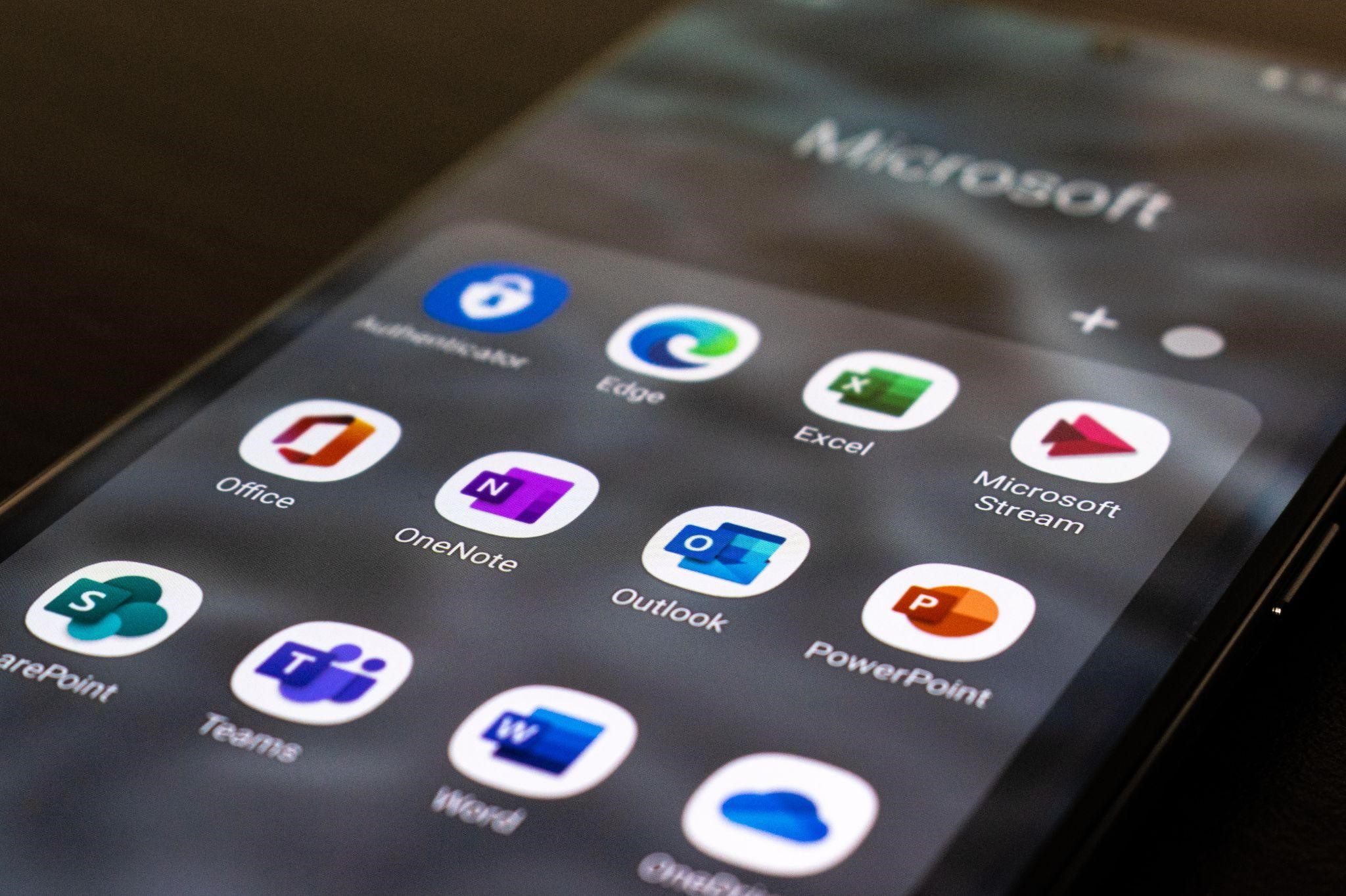
Teamsは大企業を中心に利用されているビジネスチャットツールです。Microsoftが提供するOffice製品との親和性が高く、その他のビジネスチャットツールとは異なる要素が数多くあります。
Microsoft Teamsの特徴
Microsoft Teamsはブラウザ、PCまたはスマホ用アプリをインストールして利用します。 Microsoft 365 やOffice 365を利用している企業は従業員の連絡帳やメーリングリストが自動的にTeamsに取り込まれるため、新たにTeamsで連絡先を登録する必要がありません。
またTeams専用のアカウントを別途作成する必要もなく既存のMicrosoftアカウントでTeamsにログインできます。このように Microsoft製品間で自動的にデータ連携しているのがTeamsならではの特徴です。
Microsoft Teamsのビジネスチャット機能
ここではMicrosoft Teamsの各機能について詳しく解説します。
チャット
個人間のチャットとグループチャットに対応 しており、グループチャットでは@を使用してメンバーの指定が可能です。テキストは簡単なフォント装飾ができ、Teamsがオフラインのときに自分宛に来たチャットをメ—ルで通知してくれる機能もあります。
また、チャットルーム内でそのままオンライン通話やビデオ通話ができます。社外のメンバーを招待すれば通話はできますが、チャットルームへ参加することはできません。
チーム
社内で設定したメーリングリストに基づいて自動的に作成できるグループチャットです。 他のビジネスチャットはグループチャットに参加するメンバーを手動で追加する必要がありますが、Teamsは自動的に作成してくれます。チームは任意の社内メンバーの追加や、社外のメンバー招待ができます。プロジェクト単位でチャネルを設けることもできるため、チームを一つの部署向けチャットルーム、チャネルをプロジェクト単位のチャットルームというような使い分けも可能です。
ファイル共有
Excel、Word、PDF、JPEGなど、ほとんどのファイルをチャットルームにドラッグ&ドロップだけで共有できます。 過去に共有したファイルは一覧として確認でき、同じ名前のファイルを共有しようとすると同じファイル名が既にあるとメッセージが表示されます。 OneDrive やSharePointにあるファイルは、共有リンクをチャットに貼り付けると自動的にURLとして認識するため、共有リンクをクリックするだけで該当ファイルに遷移が可能です。
オンライン通話と会議
ビデオなしのオンライン通話とビデオありの会議を開催でき、Teamsのリンクを送ることでMicrosoftアカウントがない社外メンバーを招待することもできます。 オンライン通話と会議では音声と映像をレコーディングができるため、参加できなかったメンバーが後からキャッチアップ可能です。同時参加可能な人数はオンライン通話の場合300人、ビデオ会議は20人に制限されています。
他のビジネスチャットツールとの違い
グローバルで利用されているMicrosoft製品らしく、 Teamsは78言語に対応 しています。 オンライン通話で同時に300人も参加できます。 ライブイベント機能を使うと最大で10,000人が参加するオンラインイベントの開催が可能です。このように 大規模かつグローバルな企業に対応していることが他のビジネスチャットとTeamsを差別化する点といえます。
Teams内でExcelやWordの編集ができ、Office製品との親和性が高い点も特徴です。Teams内でカレンダーを編集するとOutlookのカレンダーにも自動的に反映され、 Power BI やPower Automateのようなローコード開発アプリとの連携も容易にできます。
Microsfot Teamsを利用できるプランと料金
Teamsを利用するには3通りの方法があります。Teamsのみを利用する「Microsoft Teams」、Microsoftのその他の製品を含む「Misrosoft 365」または「Office 365」のいずれかのプランが利用可能です。「Microsoft Teams」と「Misrosoft 365」には家庭用プランと企業向けプランがありますが、ここでは企業向けプランについて説明します。
法人向け「Microsoft Teams」では一番安い「Microsoft Teams Essentials」プランを申し込むと1ユーザーあたり月額500円(税抜き)で利用できます。最長30時間のグループ会議と10GBのクラウドストレージが用意されています。
「Misrosoft 365」では一番安い「Microsoft 365 Business Basic」プランを申し込むと1ユーザーあたり月額700円(税抜き)で利用できます。Teams会議の時間制限はありませんが、1ユーザーあたり利用できるクラウドストレージは1TBに制限されています。
「Office 365」では一番安い「Office 365 E1」プランを申し込むと1ユーザーあたり月額1,250円(税抜き)で利用できます。同様にTeams会議の時間制限はありませんが、1ユーザーあたり利用できるクラウドストレージは1TBに制限されています。
Microsoft Teamsのメリット
Microsoft 365やOffice 365を導入している場合、Teamsはそのサービス内に含まれています。Teamsを利用するために別途契約する必要がないため、ライセンス管理がしやすいです。
他のビジネスチャットを利用すると別途ライセンス料が発生するため、ライセンス管理が負担となってしまいます。Teamsはシングルサインオンのため、その他のMicrosoft製品と共通のアカウントを使用します。一旦、MicrosoftアカウントでログインするとTeamsで再度ログインする必要はありません。
他のビジネスチャットと比較すると規模の大きい企業に対応しやすいです。 対応言語が78言語、Web会議は最大300人、ライブイベントでは10,000人をホストできるなど、スケール感のある機能が充実しています。
まとめ
ビジネスチャットを初めて導入する際は選定に時間がかかるかもしれません。本記事で解説した選定方法を踏まえながら 無料トライアルを通じて社内メンバーに使い勝手に関する感想をヒアリングすることも一つの方法です。 無料トライアルを通じてそのビジネスチャットの「クセ」というのが初めて分かることもあります。ビジネスチャットの公式サイトには導入事例が掲載されていることもあります。 自社と同じ業界で従業員数が同規模の企業が導入事例にあればぜひ参考にしてみましょう。












